flutter打包
- 打包前,首先需要将App的名称和图片进行修改
- 其次增加一些功能授权,确保打包后的文件安装时可用的
基础配置
Android
- 打开项目路径下的
android/app/src/main/AndroidManifest.xml文件 - 找到
android:label字段,此字段表示为app在手机应用内的名称。 - 找到
android:icon字段,此字段为手机中的图标,可以修改图片的名字,图片文件存储于android/app/src/main/res中。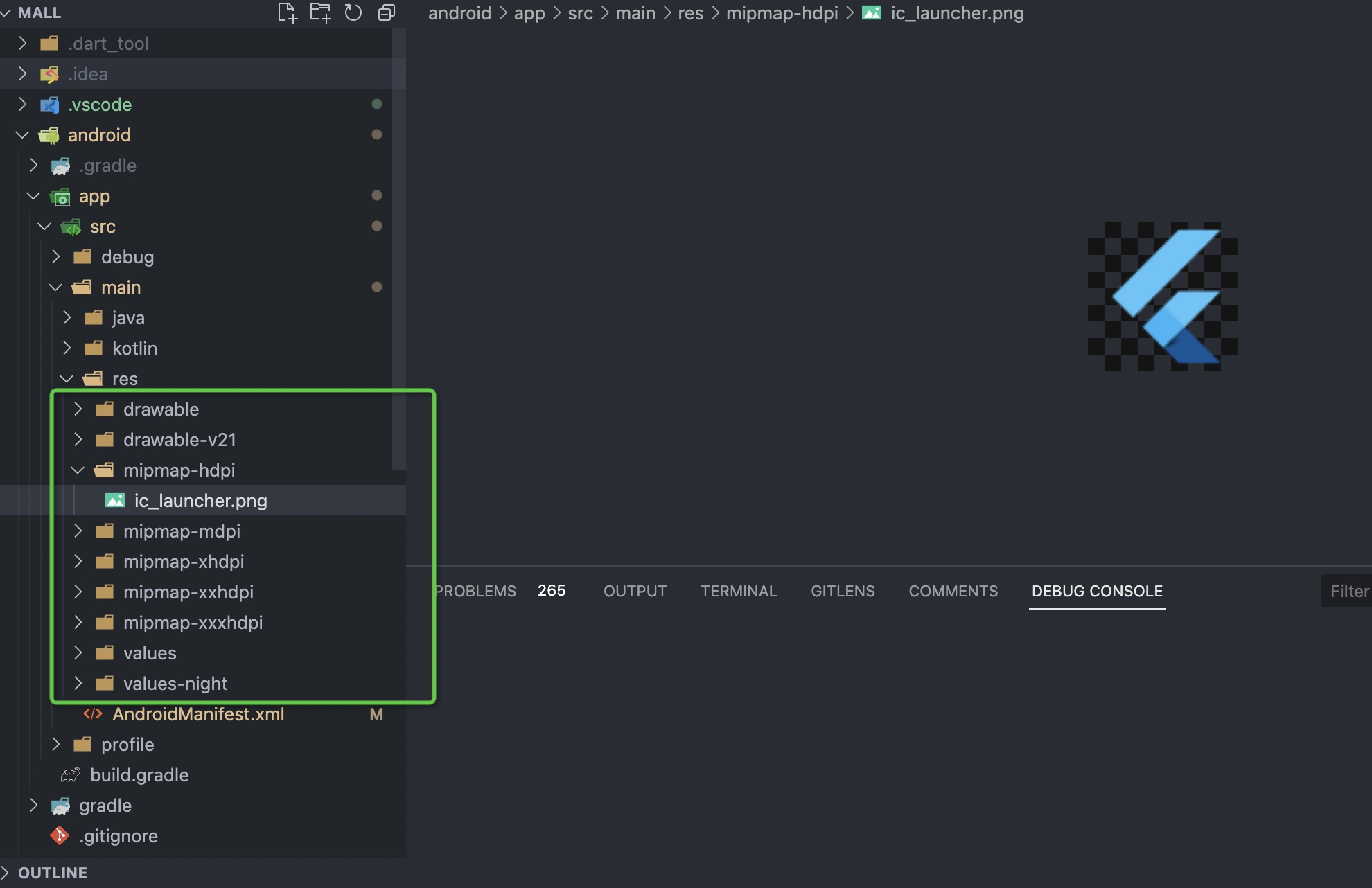
- 配置功能授权,在
<manifest></manifest>中添加如下配置,可自定义。
xml
<uses-permission android:name="android.permission.READ_PHONE_STATE"/>
<uses-permission android:name="android.permission.INTERNET"/>
<uses-permission android:name="android.permission.ACCESS_NETWORK_STATE"/>
<uses-permission android:name="android.permission.ACCESS_NETWORK_STATE"/>
IOS
- 打开ios/Runner/info.plist文件,找到
CFBundelName的key,然后修改key的值
xml
<key>CFBundleName</key>
<string>我的第一个flutter应用</string>
- 图标的配置在
ios/Runner/Assets.xcassets/AppIcon.appiconset/Contents.json文件下,自定义修改即可。 - 增加自己所需授权
xml
<key>NSBluetoothPeripheralUsageDescription</key>
<string>需要在打印的时候访问蓝牙功能</string>
<key>NSCalendarsUsageDescription</key>
<string>需要在查看信息的时候访问日历</string>
打包发布
Android
- 确认
keytool是否安装。 - 创建
keystore,运行如下命令
keytool -genkey -v -keystore ~/key.jks -keyalg RSA -keysize 2048 -validity 10000 -ali
as key
输入该命令后,会填写各种信息,其中密码比较关键,其他随意。
如下为成功效果: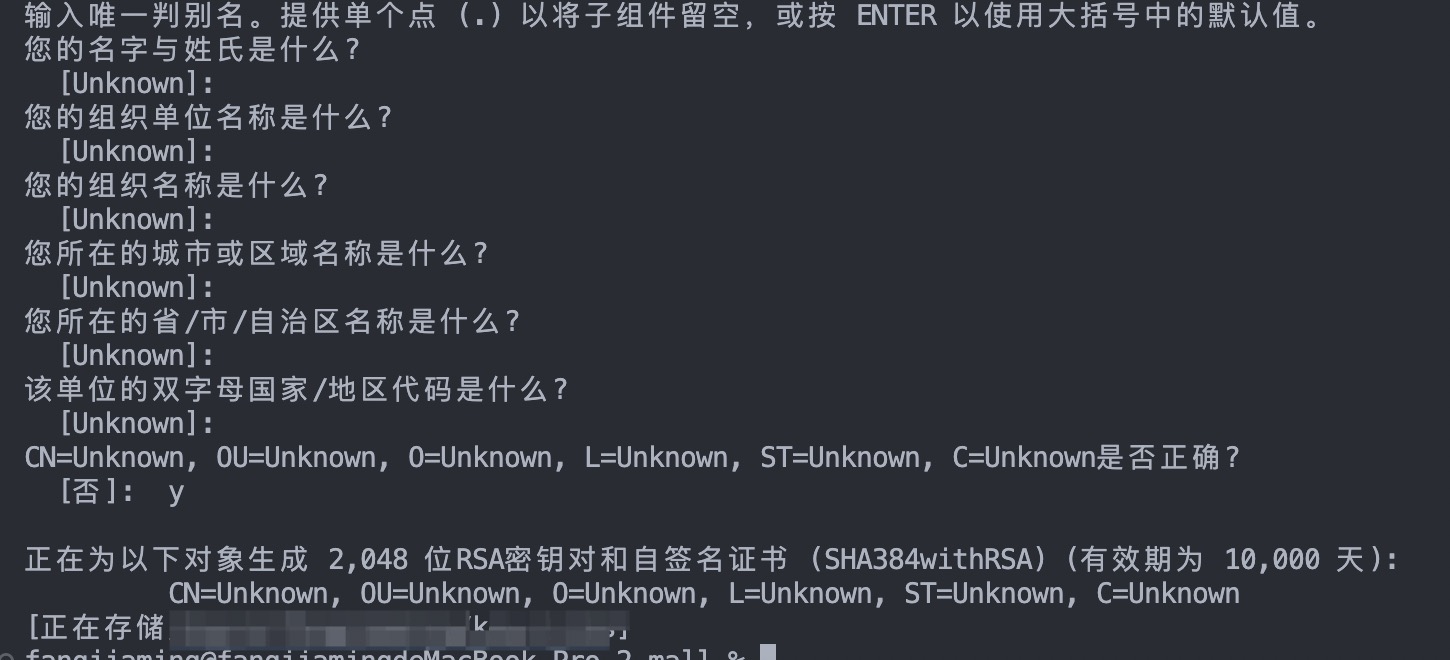 3. 引用
3. 引用keystore生成key.properties,在android目录下创建key.properties文件,配置如下信息:
storePassword=密码
keyPassword=密码
keyAlias=key
storeFile=存储路径
- 配置签名,打开
android/app/build.gradle文件,找到android {位置,加入如下代码:
javascript
def keystorePropertiesFile=rootProject.file("key.properties")
def keystoreProperties=new Properties()
keystoreProperties.load(new FileInputStream(keystorePropertiesFile))
android {
- 同上文件,找到
buildTypes,加入如下配置:
signingConfigs {
release {
keyAlias keystoreProperties['keyAlias']
keyPassword keystoreProperties['keyPassword']
storeFile file(keystoreProperties['storeFile'])
storePassword keystoreProperties['storePassword']
}
}
buildTypes {
- 混淆代码包,类似JS压缩。
- 创建
android/app/proguard-rule.pro文件,可以参考如下配置。
#Flutter Wrapper
-keep class io.flutter.app.** { *; }
-keep class io.flutter.plugin.** { *; }
-keep class io.flutter.util.** { *; }
-keep class io.flutter.view.** { *; }
-keep class io.flutter.** { *; }
-keep class io.flutter.plugins.** { *; }
- 然后在
android/app/build.gradle中加入
buildTypes {
release {
// TODO: Add your own signing config for the release build.
// Signing with the debug keys for now, so `flutter run --release` works.
signingConfig signingConfigs.debug
// 资源压缩设置
minifyEnabled true
// 代码压缩设置
useProguard true
// 读取代码压缩配置文件
proguardFiles getDefaultProguardFile('proguard-android.txt'),'proguard-rules.pro'
}
}
- 运行打包命令
flutter build apk --release
- 如果要安装到手机上,可以运行
flutter install,然后选择要安装的设备。
IOS打包
前提
- Xcode,如果不是mac系统,则需要先安装虚拟机,然后安装mac系统
- 苹果开发者账号,需要下载苹果的开发者APP,认证后创建项目,并设置一个Bundle Id。
- 打开Xcode,并打开项目下的ios目录。
- 点击Runner,选择
Signing & Capabilities,并修改bundle identifier,这个值就是开发者App里面设置的Bundle Id。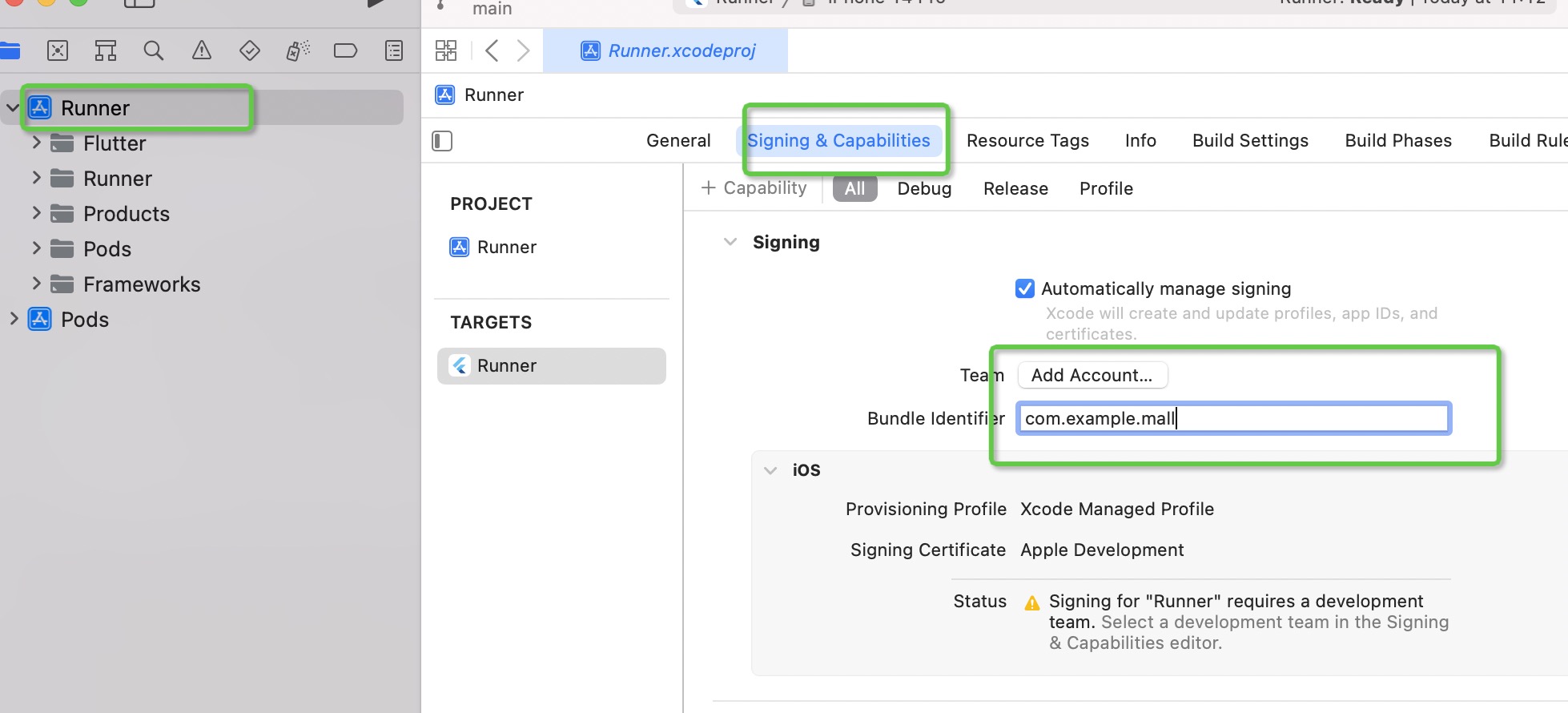
- 回到项目根目录,运行
flutter build ios。 - 回到Xcode,配置如下信息,并上传安装包,就可以在开发者App中查看。
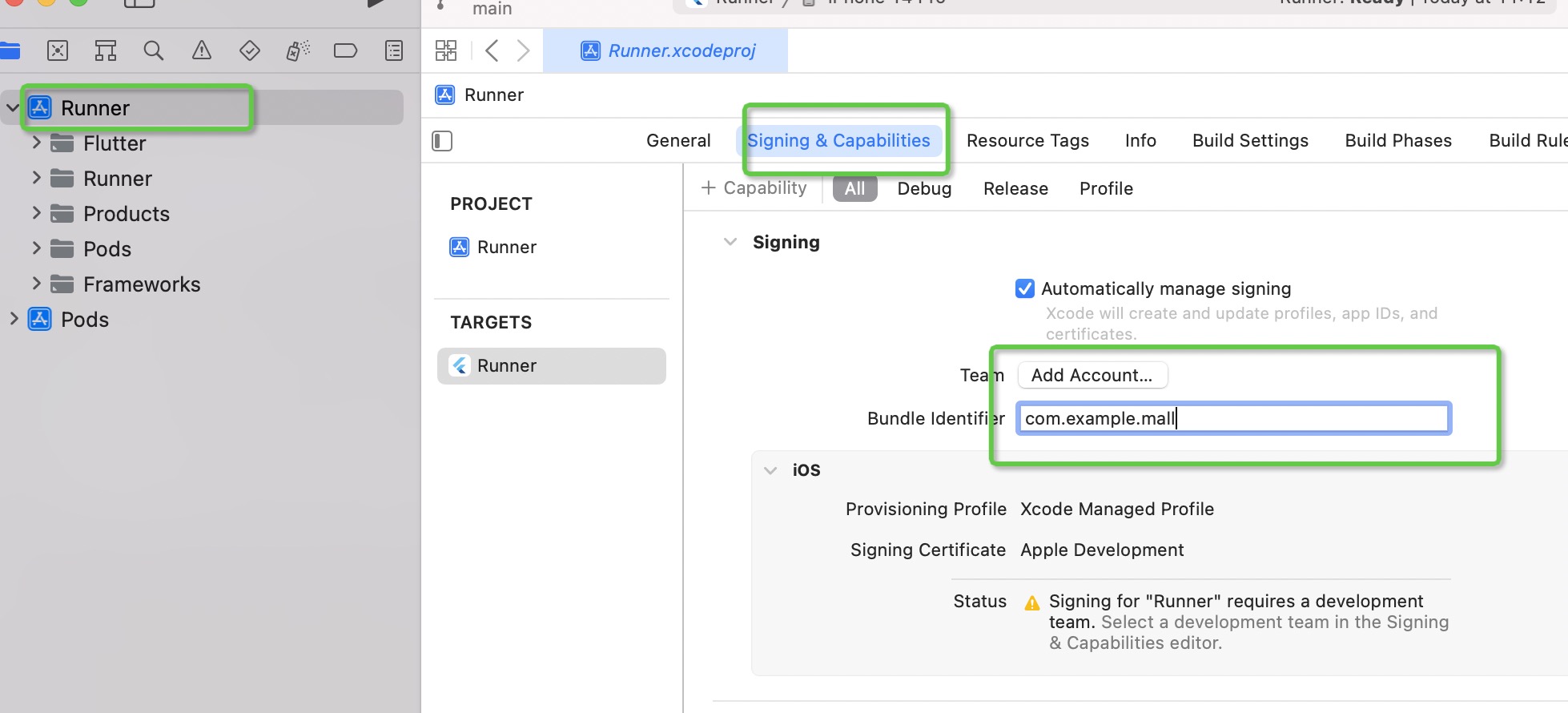
 lrurif
lrurif